win10系统下打开word2010总会出现配置窗口的解决方法图文教程
发布时间:2016-12-28 来源:查字典编辑
摘要:不少用户在新系统中安装好word2010后,windows10系统下打开word2010总会出现配置窗口怎么办?发现几乎都会遇到这个烦人的问...
不少用户在新系统中安装好word2010后,windows10系统下打开word2010总会出现配置窗口怎么办?发现几乎都会遇到这个烦人的问题。那么,我们该如何解决呢?下面就随查字典教程网的小编看看该问题的具体解决方法吧!
解决方法:
1、打开记事本,复制如下语句。
reg add "HKEY_CURRENT_USERSoftwareMicrosoftOffice14.0WordOptions" /v "NoRereg" /t REG_DWORD /d 1 /fpause
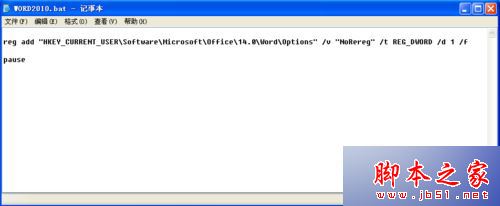
2、另存为批处理程序。我这里命名为word2010.bat。注意文件类型:所有文件;保存编码:ANSI。
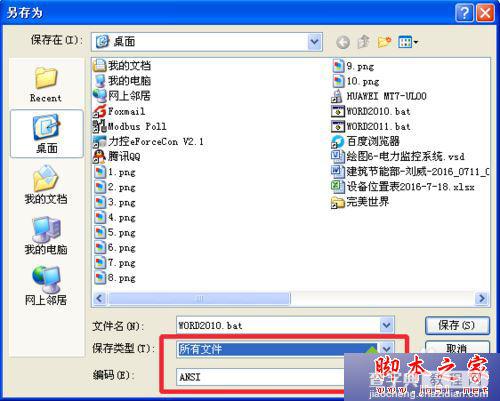

3、点击运行批处理文件word2010.bat,就会弹出如下对话框。表示成功运行,再按任意键结束运行。
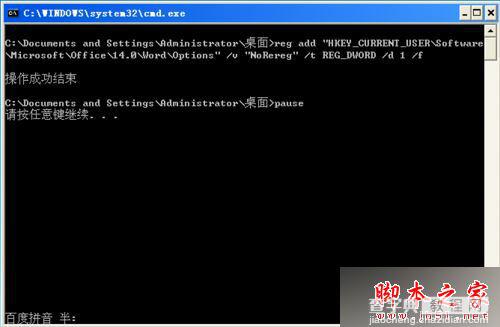
以上就是win10系统下打开word2010总会出现配置窗口问题的解决方法了,方法很简单,遇到同样问题的朋友,可以按照上述的方法进行设置解决!


